
Come combinare i file PDF senza Adobe Acrobat [Windows e Mac]

Se gestisci più file PDF separatamente, probabilmente hai difficoltà a passare da un file all'altro. L'alternativa è unire questi file in uno solo per una gestione più semplice dei file. Sono disponibili diversi strumenti che consentono di gestire e unire più file PDF, ad esempio Adobe Acrobat Reader. Adobe è un software PDF ampiamente utilizzato poiché soddisfa gli standard del settore. Tuttavia, se, per qualsiasi motivo, desideri combinare i file PDF senza Adobe, ci sono più opzioni affidabili, come Coolmuster PDF Merger. Continua a leggere per scoprire come combinare i file PDF senza Adobe Acrobat.
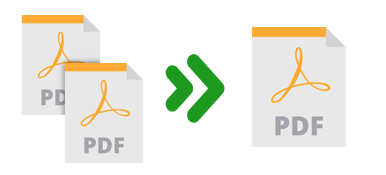
Coolmuster PDF Merger è disponibile come app desktop Windows. Sebbene Adobe sia un software di gestione dei file generico, Coolmuster PDF Merger è strettamente dedicato all'unione di file PDF. In quanto tale, Coolmuster PDF Merger è il miglior strumento completo se si desidera combinare i file PDF in uno senza Acrobat.
Coolmuster PDF Merger consente di unire più file PDF in uno senza sforzo. È compatibile con Windows 11, 10, 8 e altri.
Coolmuster PDF Merger è lo strumento migliore per rendere la gestione dei file più semplice e veloce. Come è possibile combinare i file PDF senza Acrobat con questa fusione? Segui questa guida generale per combinare i tuoi PDF senza Adobe:
01Scarica, installa ed esegui Coolmuster PDF Merger sul tuo computer.
02Fai clic su Aggiungi file o Aggiungi cartella oppure trascina e rilascia i documenti per caricarli nella fusione.
03Seleziona i file PDF che desideri combinare senza Adobe Acrobat. Fare clic sul pulsante del menu in Cartella di output per impostare la cartella di destinazione del file di output sul computer. Utilizza il visualizzatore integrato per visualizzare in anteprima i file PDF prima di unirli.

04Fare clic su Avvia per unire i file PDF. Con il suo potentissimo motore migliorato, Coolmuster PDF Mergers ti consente di combinare i file PDF senza Acrobat in modo rapido ed efficiente.

Se non vuoi utilizzare freeware come Adobe per combinare i tuoi file su Mac, puoi provare alcuni strumenti integrati, come Anteprima e Finder. Con queste funzioni integrate, non è necessario scaricare alcun programma per combinare i file.
Come posso combinare i file PDF senza Acrobat sul mio Mac? Scopri come di seguito.
Preview è un Mac visualizzatore di file integrato. A differenza di Adobe Acrobat, Preview non richiede alcun aggiornamento dell'account. È una potente opzione per aiutarti a combinare i file PDF senza utilizzare Adobe Acrobat.
Ecco come utilizzare Anteprima per combinare più file PDF senza Acrobat.
Passaggio 1: crea una copia del PDF principale per proteggerlo in caso di smarrimento.
Passo 2 : Apri il file copiato con l'app Anteprima sul tuo Mac e trascina altri file PDF nella barra laterale. Trascina i file PDF in qualsiasi punto del file PDF, quindi sposta i file PDF aggiunti all'inizio, alla fine o tra le pagine dei file esistenti.

Passo 3 : Inoltre, puoi scegliere di trascinare una o più miniature nella posizione ideale.
Finder è un file manager per Macsistema operativo che può aiutarti a combinare i file PDF sul tuo Mac senza bisogno di Adobe. Ecco come unire i file PDF su Mac senza Acrobat:
Passaggio 1: passa alla visualizzazione Galleria dalla barra degli strumenti del Finder.
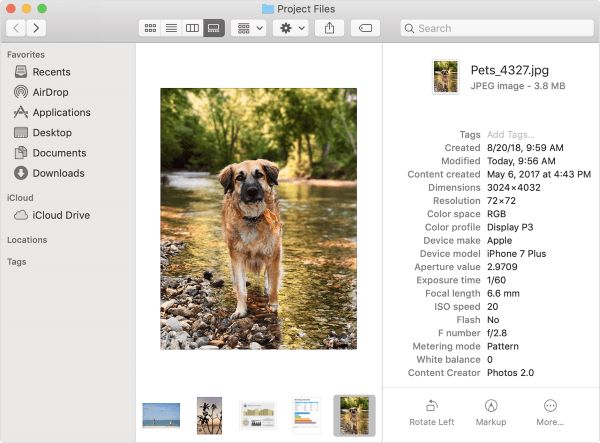
Passo 2: Tieni premuto il tasto Comando e seleziona i file che desideri combinare.
Passo 3 : Seleziona ogni file PDF nell'ordine in cui desideri che siano nel file PDF unito. Quando si selezionano più PDF, si noterà un pulsante pop-up Crea PDF nel pannello delle impostazioni.
Passo 4 : Premi il pulsante Crea PDF per unire e creare un nuovo documento PDF sul tuo Mac memoria con tutti i file PDF uniti.

In alternativa, puoi selezionare più PDF nella vista elenco del Finder. Quindi, tocca con due dita o fai clic tenendo premuto Ctrl per aprire un menu di scelta rapida. Seleziona Azioni rapide, quindi fai clic su Crea PDF per unire i PDF.
Vedi anche:
Padroneggiare l'unione dei PDF: scopri come unire due file PDF come un professionista
Come combinare file JPG in PDF offline e online [Windows/Mac]
Esistono diversi siti Web e app online che puoi sfruttare per combinare PDF senza Acrobat. Questa sezione evidenzia i metodi principali per aiutarti a combinare i file PDF senza Adobe.
iLovePDF è una popolare app online per combinare file PDF senza Adobe Acrobat. La fusione può anche aiutarti a dividere e convertire i file PDF senza utilizzare Adobe. iLovePDF è un'efficiente applicazione online per combinare più file PDF senza Acrobat e senza perdere la qualità del file.
Ecco come unire 2 file PDF senza Acrobat.
Passo 1: Vai alla pagina online di iLovePDF e scegli lo strumento Unisci PDF . Fare clic su Seleziona file PDF per caricare i file che si desidera unire.

Passo 2 : Trascina e rilascia i file per riorganizzarli nell'ordine preferito. Fare clic su Unisci PDF per unire i file.

Passaggio 3: fare clic su Scarica PDF unito per salvare il file combinato nella memoria locale.
Smallpdf è un'altra app alternativa per aiutarti a combinare i file PDF senza Adobe Acrobat. Come Adobe, Smallpdf si impegna a garantire un'elaborazione sicura e confidenziale dei file. Elimina definitivamente tutti i file caricati dal suo server entro un'ora dal caricamento e dall'unione.
Smallpdf vanta un'interfaccia utente semplice ed è facile da usare. Ecco come unire i file in un unico PDF senza Acrobat.
Passo 1: Vai alla pagina online di Smallpdf e scegli lo strumento Unisci PDF . Trascina e rilascia i file o fai clic su Scegli file per caricarli per unirli.

Passo 2: Fare clic su UNISCI PDF! per unire i file.

Passaggio 3: fare clic su Scarica per salvare il documento unito.
Soda PDF può aiutarti a combinare più file PDF in un unico documento senza utilizzare Adobe o danneggiare la qualità del file. È una piattaforma basata sul web, il che significa che è disponibile su qualsiasi browser web e può funzionare su qualsiasi sistema operativo. Tuttavia, mentre Soda PDF può combinare file PDF senza Acrobat, il suo account di prova gratuito limita le dimensioni dei caricamenti e l'utilizzo giornaliero.
Ha un'interfaccia utente semplice ed è facile da navigare e utilizzare. Ecco come unire i file PDF senza Acrobat utilizzando Soda PDF.
Passaggio 1: apri la pagina online di Soda PDF e scegli lo strumento Unisci PDF . Fai clic su Scegli file o trascina e rilascia i PDF da unire.

Passaggio 2: fare clic su UNISCI FILE per unire i file.

Passaggio 3: fare clic su Scarica file per salvare il file PDF unito.
PDF2go è un'altra popolare app online e alternativa per combinare più file PDF senza utilizzare Acrobat. Poiché è anche basato sul Web, non devi temere il rischio di scaricare possibili virus o software quando scarichi app di fusione desktop.
Ecco come combinare i file PDF senza utilizzare Acrobat e perdere qualità su PDF2go.
Passo 1: Vai alla pagina online di PDF2go e scegli lo strumento Unisci PDF .

Passo 2: Trascina e rilascia i tuoi documenti sulla fusione. In alternativa, fare clic su Scegli file per aggiungere i file che si desidera combinare. Riordina i file nell'ordine che preferisci.

Passaggio 3: fare clic su Salva con nome per personalizzare la cartella di destinazione e combinare le impostazioni. Fare clic sul pulsante Salva per unire i file. Fare clic su Scarica per salvare il file unito nella memoria locale.

PDF24 è un'applicazione online alternativa per combinare file PDF senza utilizzare Adobe. Oltre a unire i file PDF, PDF24 può aiutarti a dividere, comprimere, firmare, convertire, proteggere, ruotare e creare file PDF.
È facile da usare e combina i file preservandone la qualità. PDF24 è basato sul web e può funzionare su qualsiasi browser web e sistema operativo. Tuttavia, è disponibile anche come app desktop che consente di combinare più file PDF senza Acrobat.
Ecco come combinare i file PDF online senza Adobe Acrobat con PDF24.
Passo 1: Vai su PDF24 online tramite il tuo browser e scegli lo strumento Unisci PDF .

Passo 2: Premi il pulsante Scegli file per caricare i file che desideri combinare.

Passo 3: Trascina e rilascia per riorganizzare i file PDF nell'ordine desiderato. Fare clic su Unisci per combinare i PDF. Fare clic su Scarica per salvare il documento PDF unito.

Combina PDF è un altro popolare sito Web online per combinare più file PDF senza bisogno di Adobe Acrobat. Questa app può combinare fino a 20 file PDF in un unico file senza utilizzare Acrobat e senza compromettere la qualità del file. Poiché Combine PDF è basato sul Web e sul cloud, non è necessario scaricare o installare alcun software di terze parti.
Ecco come combinare PDF senza Adobe:
Passaggio 1: vai alla pagina di fusione online Combina PDF.

Passo 2: Fare clic sull'icona CARICA FILE per aggiungere i PDF da unire. Trascina e rilascia i file per riorganizzarli, quindi fai clic su COMBINA per unirli. Il file PDF unito inizierà a essere scaricato automaticamente una volta che i file sono stati uniti.
Leggi altre guide utili per l'ufficio:
Come convertire Word in PDF gratuitamente offline e online: facilmente risolvibile
Modifica PDF senza sforzo: inserisci pagine nel tuo documento con soli 3 clic
Sebbene sia elogiato per la sua praticità e affidabilità, Adobe Acrobat non è l'unico modo per combinare i file PDF. Freeware come Coolmuster PDF Merger possono combinare più file PDF di grandi dimensioni senza Acrobat.
Coolmuster PDF Merger è una soluzione più professionale e completa per unire i file PDF in modo rapido, efficiente e senza perdere qualità. Scarica Coolmuster PDF Merger per combinare i file PDF senza Adobe Acrobat.
Articoli Correlati:
Come convertire un documento Microsoft Word in PDF: veloce ed efficiente
Sbloccare l'efficienza: come creare PDF compilabili da Word senza sforzo
Collaborazione efficiente: come inviare via e-mail un documento Google in formato PDF
[Consigli utili per l'ufficio] Come scansionare un documento in PDF in 5 semplici metodi
Come salvare un documento Google come PDF? [Computer e dispositivo mobile]
[Guida facile] Converti Word in PDF tramite Adobe Acrobat e alternative





